
今のiPhoneを使い始めて2年、「ストレージの容量が不足しています」といった表示ができるようになりました。
写真や動画は一度パソコンに移しているので、そんなに容量は使っていないはず…と思い確認すると、ほとんど使っていないメッセージアプリで700MB使用していました。
メッセージを全て削除しても容量は変わらず、Phonecleanという無料ソフトをダウンロードして、キャッシュの削除というものをすることにしました。その際、誤ってシステムクリーンをしてしまいエラーが発生、写真や動画がすべてiPhoneから消えてしまいました。
その後、バックアップと復元を繰り返し、アプリが一度消えてしまいながらも、復旧させるまでに至った手順を紹介します。
phonecleanのシステムクリーン途中でエラーが発生
PhoneCleanを使ってキャッシュを削除しようと試み、手順を確認して以下の作業を行いました。
①クイッククリーン
iPhoneやiPadから大容量のストレージスペースを解放して、遅いiOSデバイスをスピードアップします。溜まっているデータや大量のジャンクファイルなどを一気に削除できます。
②インターネットクリーン
閲覧履歴を削除して、インターネットを安全に利用することが可能です。悪意のあるソフトウェアやスパイウェアからお使いのiデバイスを完全に保護します。
③プライバシークリーン
あなたのプライバシーと機密情報を全面的に保護します。その強力かつ徹底的なクリーン機能ですべての個人データを消去します。
クイッククリーンが終わった時点で、ストレージの空き容量を確認したところ、狙い通りメッセージアプリの容量はグンと減っていました。しかし、更にiPhoneをすっきりさせるために、インターネットクリーンとプライバシークリーンも続けて行いました。
そこで終えればいいものの、参考にしたサイトを閉じてしまっていた私は、その流れでシステムクリーンにも進んでしまいました。
④システムクリーン
システムクリーンではiOS内とApp(既にアンインストール済みAppも含む)を包括的にクリーンアップします。iPhoneやiPadが新品のような動作を保つことができます。
システムクリーンの途中で、全く作業が進まなくなりました。エラー発生です。
キャンセルするボタンも見当たらず、コードで繋いだiPhoneを取り外すのも怖いので、朝まで放置することにしました。この時点で、iPhoneに入っていた写真と動画のデータが消えていることに気づきました。
翌朝、エラー発生によりシステムクリーンの動きは止まっており、iPhoneを抜くことができましたが、写真と動画のデータが消えたことに変わりはありませんでした。
phonecleanで写真が消えた後にやってみたこと
元はといえば、最初にPhoneCleanを行う前にiTunesでバックアップを取っておくべきでした。しかし、「めんどくさいな~」という軽い気持ちで始めてしまったことを、こうなってから激しく後悔しました。
もし、iTunesでPhoneCleanを行う前のバックアップが残っているのであれば、iPhoneを工場出荷時の状態に初期化して、復元すれば良いだけだからです。
写真と動画がない状態のバックアップをiTunesでとる
まず行ったのは、今の写真と動画が消えた状態のバックアップをとることです。写真と動画が無いショックはかなり大きかったですが、メモ帳データやブックマーク、連絡先、その他アプリのデータは特に問題がないことがわかりました。
今後の作業で、これらのデータも消えてしまったらショック倍増なので、とりあえずこの時点でのバックアップをiTunesでとりました。
iPhoneCleanが自動的にとったバックアップを復元する
iPhoneCleanはクリーンの動作に入る前に、自動的にバックアップをとるようになっているということをこの段階で知りました。
公式HPにはこのように書かれています。
個人データの重要性を考慮するPhoneCleanはクリーンアップする前に、デバイスの完全なバックアップを作成します。
そうしたら、たとえあなたがいくつかの重要な情報を誤って削除しても、お使いのデバイスを復元することによって、任意のバックアップポイントにそれらを取り戻すことができます。
https://www.imobie.jp/guide/phoneclean/restore.htm
早速、iPhoneCleanの復元(時計マーク)でやってみようとしたのですが、「iPhoneが破損していてできません」という内容であっさり拒絶されてしまいました。
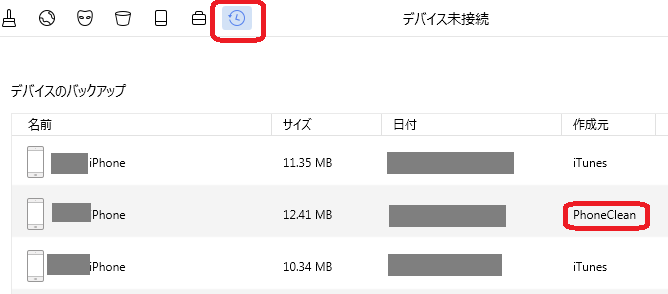
そこで、iTunesに繋いでみたところ、こちらでもバックアップがとられていることを確認。バックアップをとった時間を頼りに、この事件が起きた日の一番始めのバックアップを復元することにしました。
しかし、今度はストレージの空きがないので復元できず…。ストレージの空き容量を再度確認したところ、エラーが発生したせいか、メッセージアプリの容量が元通りになっていて空きがあまりありませんでした。
写真や動画以外のデータはバックアップを取ったし、若干諦めモードも入っていたので、iPhoneを初期化して工場の出荷状態に戻しました。
★iPhoneを初期化する方法
私が行ったのは、iPhoneだけで初期化する方法です。【設定→一般→リセット→すべてのコンテンツと設定をリセット】と進み、パスコードを入力します。
phonecleanのバックアップを復元したらアプリが消えた?
iTunesを使ってiPhoneを復元させた
次にiTunesを開き、コードで繋げてiPhoneを復元(①)させました。
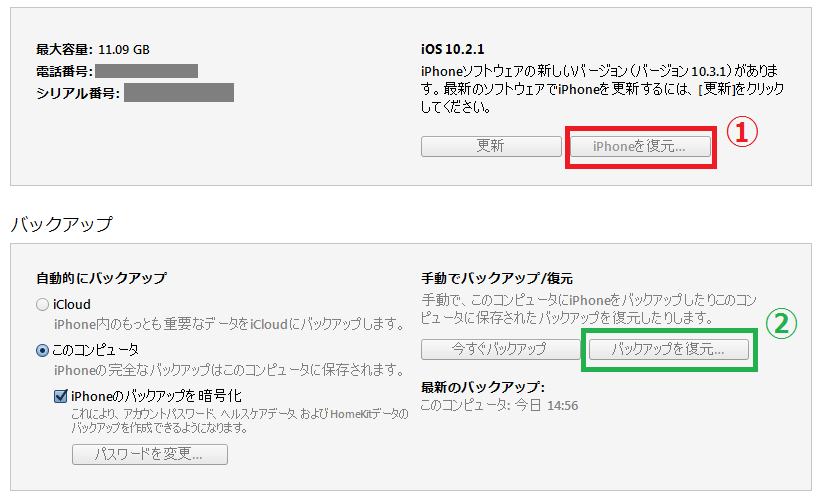
そして、PhoneCleanでエラーの起きたであろう時間より前のバックアップを復元(②)しました。これで元に戻るか…と願っていましたが、起動させてみると何やら画面がスッキリ…あれ?
最初から入っているアプリ以外がすべて消えてしまっていました。こんなにアプリ使ってたんだ…と変に関心しちゃいました。
iPhoneに入っている写真をPCに移動させる
アプリが消えてしまったiPhoneですが、なんと写真と動画は元通りになっていました!これらを特にソフトは使わず、iPhoneとパソコンをコードで繋いでコピー&ペーストでマイピクチャへと移動させました。
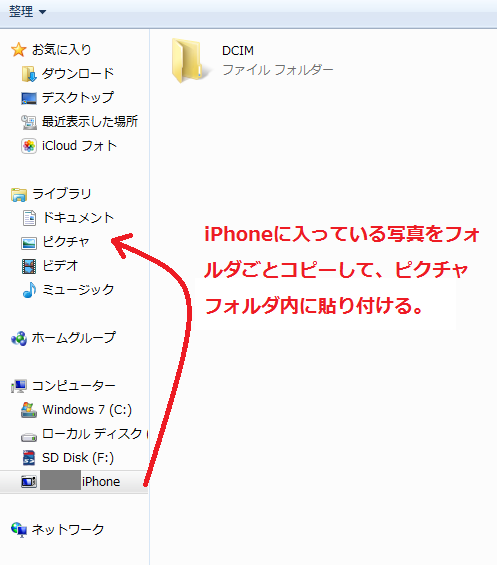
写真と動画が消えずに済んだことで、とにかくほっとしました。
でも、アプリがないのは困ります。一から取りなおすなんて考えたくもない。ここで登場するのが、上の「写真と動画がない状態のバックアップをiTunesでとる」の写真と動画が消えた状態のバックアップです。
iTunesの写真と動画が消えた状態のデータを復元する
再度iTunesを立ち上げ、写真と動画が消えた状態でとったバックアップを復元させました。
復元終了後、見てみると確かに元通り。写真と動画はまた消えてしまいましたが、PCにはあるので良いのです。
PCからiPhoneへ写真と動画を移動する
このまま写真や動画はPCに保存しておいても良かったのですが、iPhoneで使いたい画面スクリーンショットや、フリマアプリ出品中の写真など、戻したいものが多かったので、すべて戻すことにしました。
iPhoneからPCに移動するのはコピー&ペーストで可能ですが、逆はそれでは行うことができません。またまたiTunesの出番です。
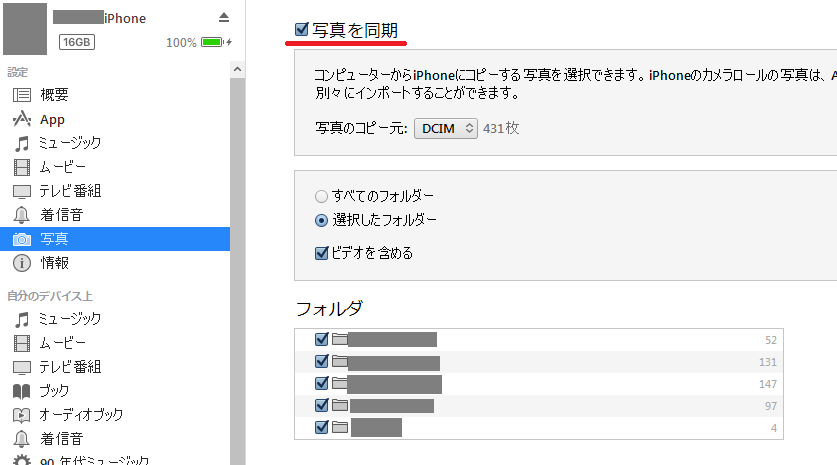
左側のiPhoneのメニューから写真を選び、【写真を同期】ボタンでマイピクチャに保存しておいたiPhoneの写真を選択し、写真と動画をiPhoneに戻すことができました。
まとめ
一時はどうなることかと思いましたが、最終的にアプリなどのデータも、写真や動画も、手元に戻すことができて安心しました。
もっと効率の良いやり方を記載しているサイトがたくさんあったのですが、なぜかiTunesの暗号化パスワード(確実にメモ済)が正しいのにはじかれてしまって復元できないものがあったり、PhoneCleanの復元機能が使えなかったりと、すんなりとは進みませんでした。
結果、荒業ですがこの方法で私は元に戻すことができました。どなたか1人でも参考になればと、ありのままを時系列で書いているのでわかりにくいですが、記録として残すことにしました。
iPhoneのバックアップはこまめに、何か特別な作業をする前には必ずとるようにしましょう。


コメント